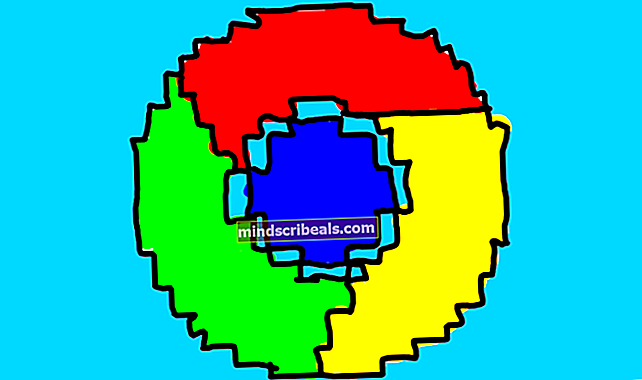Fix: Foto-app går ned i Windows 10
Windows 10 blev annonceret som en teknisk forhåndsvisning i år 2014. Der var så mange fejl inde på det tidspunkt. Microsoft tog fjernelsen af disse fejl som et mål og forsøgte at fjerne dem alle i Final Build, der blev frigivet den 29. juli 2015. Der er stadig mange fejl i Windows 10 inklusive Fotos App nedbrud.
Fotos-appen går ned, når en billede åbnes ved hjælp af denne applikation. Fotos-appen er en Microsoft Windows Store app. Der var en indfødt Windows Photo Viewer app inde i Windows 8 sammen med Photos-appen. Men i Windows 10 har Microsoft tvunget brugerne til at bruge deres nye Fotos-app, og det irriterer mange brugere, fordi de kunne lide den oprindelige app. Så i denne vejledning vil vi forsøge at løse det nedbrudsproblem, der specifikt er relateret til Photos-appen.
Årsager bag Photos App Crash i Windows 10:
Sandelig talt er der ingen faste grunde bag Photos App-nedbrud. Det kan skyldes nogle register fejl, som kan løses ved hjælp af de løsninger, jeg vil nævne nedenfor.
Løsninger til løsning af dette problem:
Der er en række løsninger til at løse dette problem i Windows 10, men jeg vil kun registrere dem, der kan være de bedste for dig.
Metode nr. 1: Reparer korrupte filer
Download og kør Restoro for at scanne og gendanne korrupte og manglende filer fra her, og tjek derefter Photo App, hvis det stadig går ned, skal du gå videre til metode 2.
Metode nr. 2: Kør fejlfindingsværktøjet
Windows 10 har en meget unik fejlfindingsapplikation kaldet Fejlfinding. Denne applikation giver en enkel grænseflade for brugerne til at vælge en applikation, de vil foretage fejlfinding. Følg nedenstående trin for at køre fejlfinding.
1. Gå til Kontrolpanel ved at trykke på genvejstasten Vind + X og vælge kontrolpanelapplikationen. Du kan også skrive Kontrolpanel inde Søgefelt.

2. Vælg på kontrolpanelet Fejlfinding og klik over det. Det åbner applikationen til fejlfinding. Klik på Se alt placeret i øverste venstre rude i vinduet.

3. Du vil se en liste over apps, som du kan foretage fejlfinding på. Vælg Windows Store-apps fra listen, og klik på Næste på knappen, der vises, når du har klikket på Windows Store Apps. Det starter fejlfinding af enhver fejl med dine Windows Store-applikationer og vil forsøge at rette dem.

Metode nr. 3: Geninstallation af Photos App
Hvis ovenstående metode ikke gør jobbet, skal du prøve geninstallation Photos-appen og forhåbentlig ville det løse dit problem. Følg instruktionerne nedenfor.
1. For at afinstallere Photos-appen skal du åbne Windows PowerShell Skriv powershell inde i søgefeltet og Højreklik på det for at køre det som en administrator.

2. Skriv følgende kommando i powershell til afinstallere appen Fotos. Trykke Gå ind tast efter indtastning. Det ville afinstallere din Fotos-app.
get-appxpackage * Microsoft.Windows.Photos * | Fjern-appxpackage
3. Når du har afinstalleret appen, skal du installere det igen. Gå til Start-menu og vælg butik Søge efter Fotos app i butikken og installer den. Det ville helt sikkert løse det nedbrudte problem.
Metode nr. 4: Registrer igen Store Apps
Omregistrering af butiksappen fungerer muligvis også, hvis begge ovennævnte metoder ikke fungerer. Følg nedenstående trin.
1. Åbn Windows powershell igen ved hjælp af trinnene beskrevet ovenfor.
2. Indtast følgende linje kode inde i powershell for at genregistrere butiksapps, og tryk på Gå ind.
Get-AppXPackage | Foreach {Add-AppxPackage -DisableDevelopmentMode -Registrer “$ ($ _. InstallLocation) \ AppXManifest.xml”}
3. Det ville gøre den hårde opgave for dig. Genstart din pc, og forhåbentlig løser det problemet.